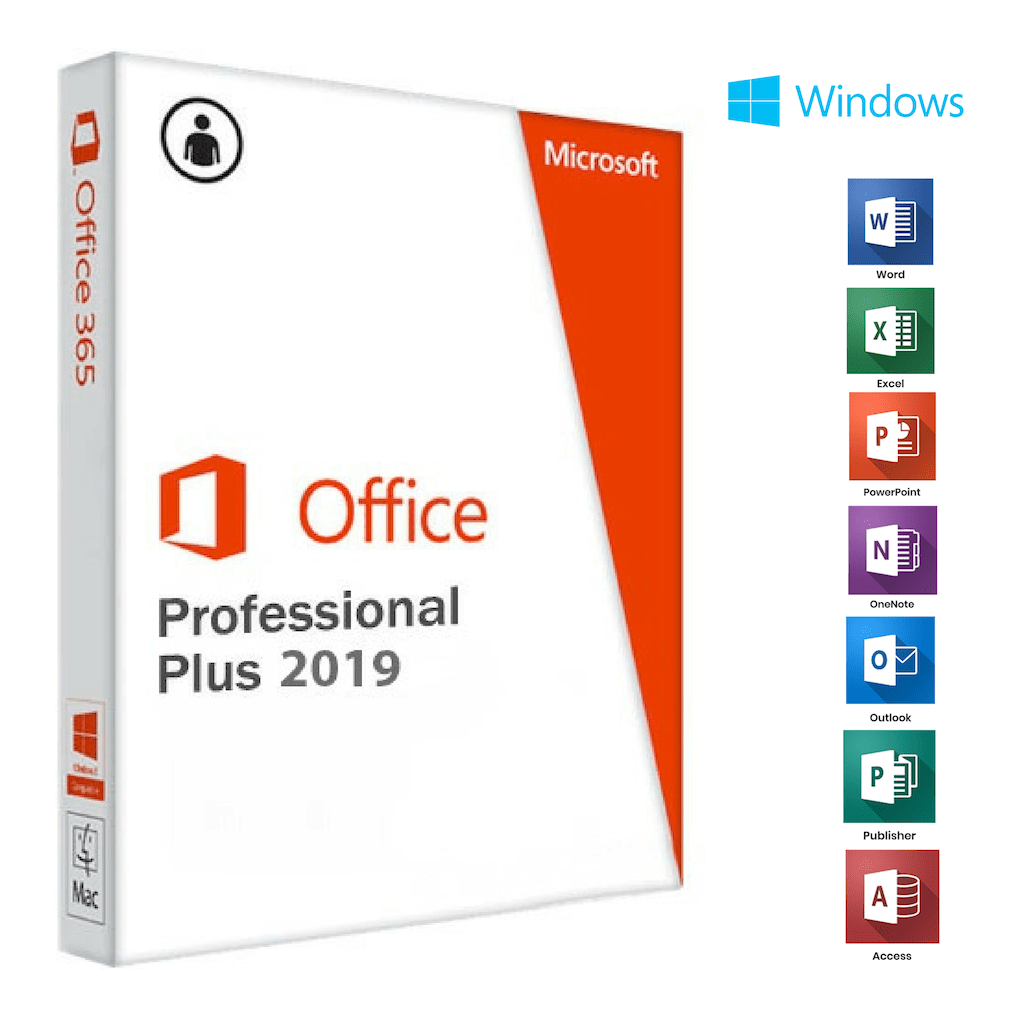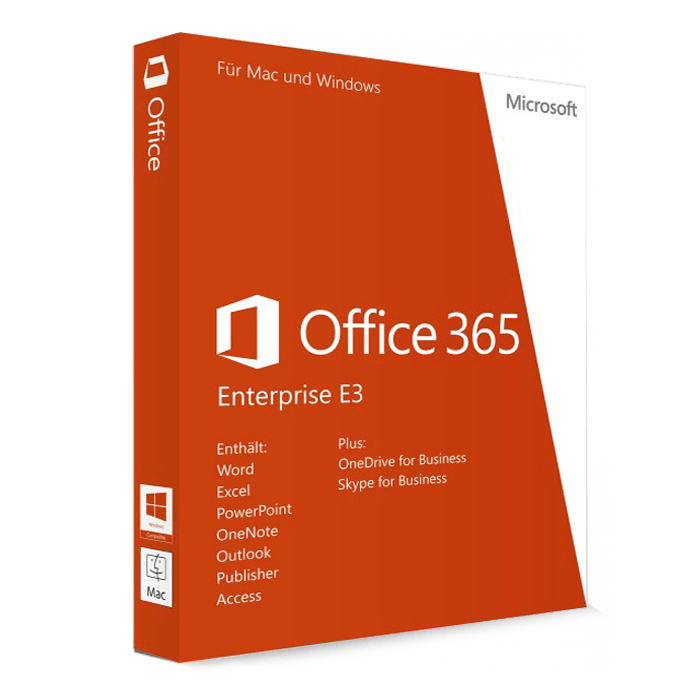Hướng Dẫn Tạo Và Xóa Comment Trong Word Đơn Giản
Tạo và xóa comment trong Word là cách để bạn để lại tin nhắn, thông điệp, chú thích cho một dòng hoặc một đoạn văn bản. Điều này đặc biệt hữu ích với một số tài liệu công việc yêu cầu bạn cần phải thêm nhận xét để giúp người đọc hiểu rõ hơn các vấn đề hay thông điệp bạn muốn truyền tải đến họ. Cùng Ngự Kiếm Phi Thiên tìm hiểu cách Tạo và Xóa Comment trong Microsoft Word nhé.
Chức năng Comment trong Word là gì?
Chức năng Comment trong Word là một chức năng hữu ích giúp bạn tạo ghi chú cho các dòng hoặc đoạn trong tài liệu Word. Bạn có thể lưu ý bất kỳ dòng hoặc đoạn khi cần thiết.
Tất cả các phiên bản Word (bao gồm Word 2007. Word 2010. Word 2013 và Word 2019) đều có sẵn với chức năng bình luận. Nó rất thuận tiện nhưng không phải ai cũng biết.
Trong quá trình chỉnh sửa văn bản. Các bạn có thể sử dụng Chức năng Comment trong Word để ghi chú một nội dung nào đó cho đoạn / dòng / cụm từ. Và khi trang văn bản của bạn hoàn tất. Bạn có thể Xóa nhận xét mà không sợ ảnh hưởng đến nội dung văn bản chính thức.
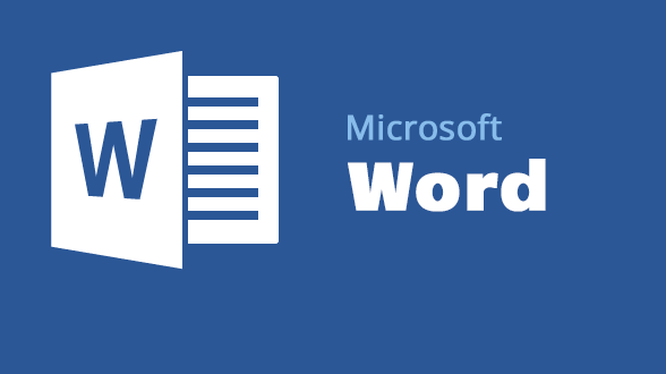
Hướng Dẫn Tạo Và Xóa Comment Trong Word
Tạo Comment trong Word
Bước 1: Mở tệp tài liệu bạn muốn tạo Comment
B2: Bôi đen dữ liệu bạn muốn đặt bình luận.
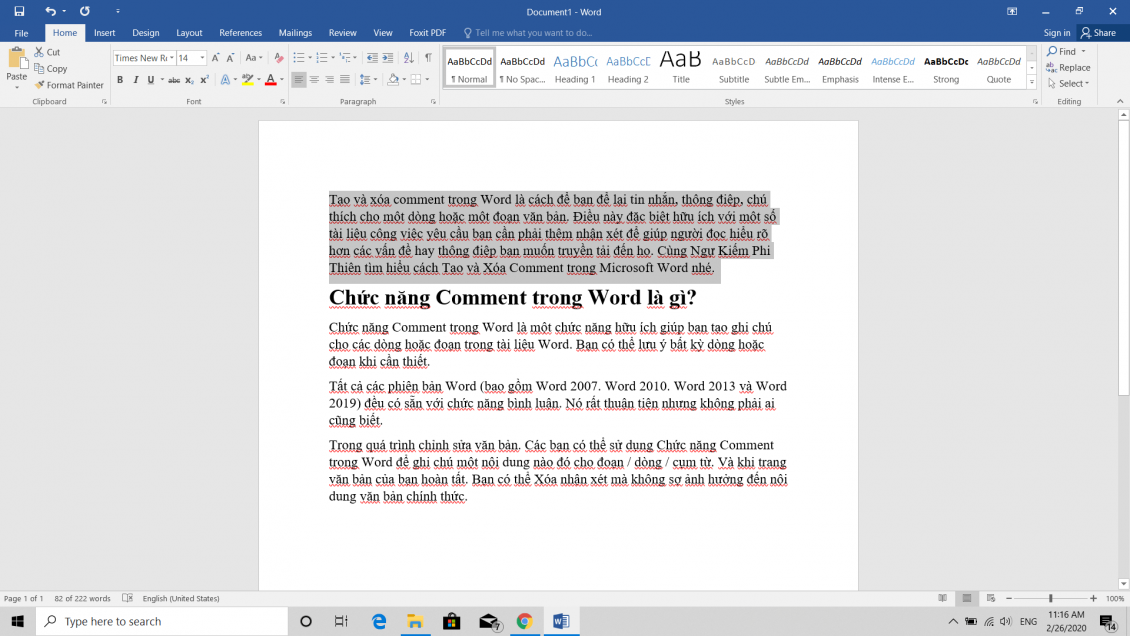
Bước 3: Trên thanh công cụ, chọn Review → New Comment.

B4: Lúc này ở góc phải màn hình sẽ xuất hiện phần chú thích. Sau đó, bạn chỉ cần nhấp chuột vào nó để thêm ghi chú.
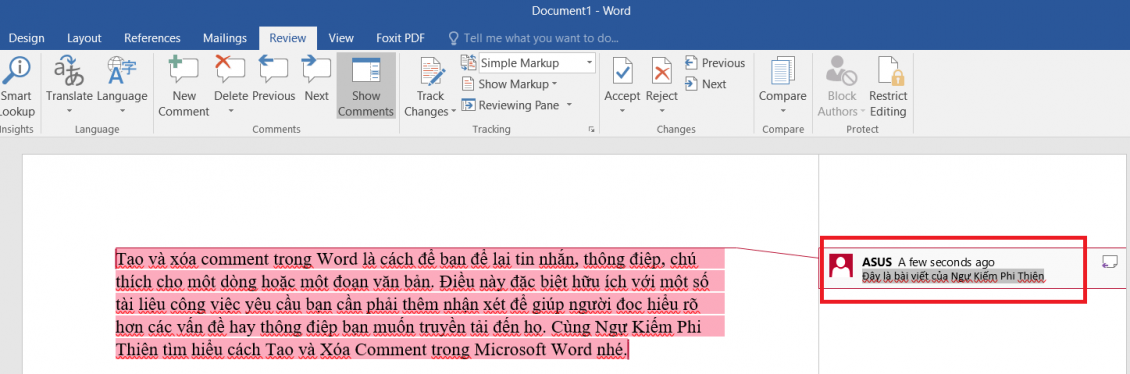
Trong trường hợp bạn không muốn bình luận của mình xuất hiện trên trang Word nữa. Bạn có thể ẩn chúng bằng cách chọn Review → Show Comment và hãy nhớ lưu dữ liệu trước khi kết thúc cửa sổ.

Các bạn có thể tham khảo mua Key Office Bản Quyền giá rẻ tại đây:
Xóa Comment
Nhấp chuột vào phần Comment bạn đã tạo từ trước đó và chọn “Delete Comment”. Lúc này nhận xét của bạn sẽ bị xóa ngay lập tức.
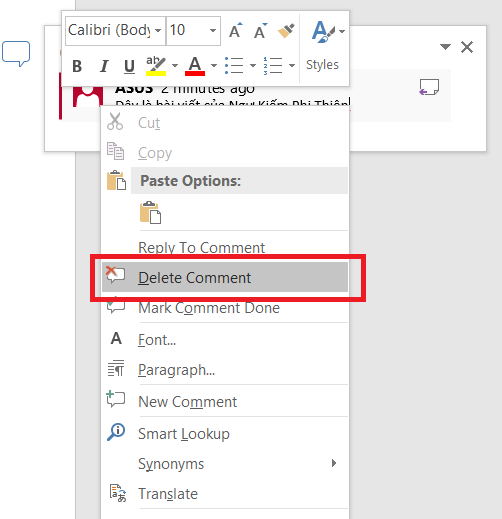
Trả lời Comment
Tương tự như các xóa Comment. Bạn nhấp vào bên phải của bình luận trước đó. Chọn “Reply to Comment” để thêm trả lời bình luận. Sau đó tiến hành trả lời các ý kiến của mọi người.
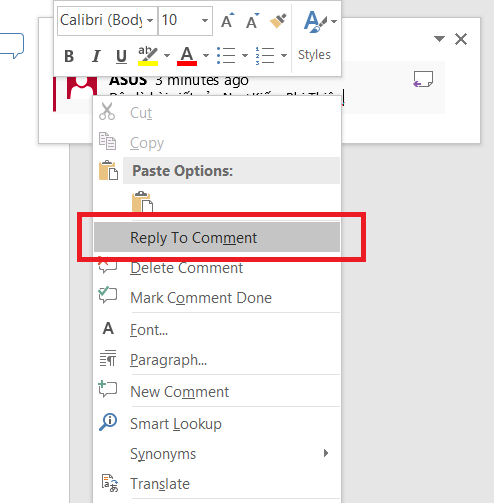
Chỉnh sửa Comment
Bạn chỉ cần nhấp vào phần Comment bạn đã thêm từ trước đó. Sau đó chỉnh sửa theo ý muốn của bạn.
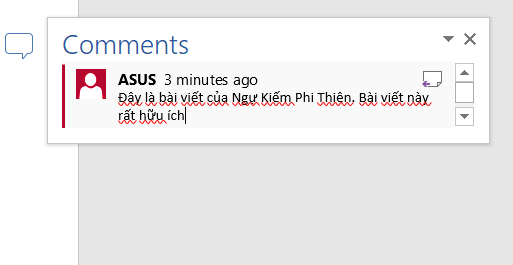
Lời kết
Thông qua cách thêm và xóa Comment trong Word mà Ngự Kiếm Phi Thiên vừa giới thiệu đến các bạn. Chắc chắn sẽ giúp ích rất nhiều khi các bạn làm việc trên bất kỳ phiên bản Word nào hiện nay. Xóa hoặc thêm nhận xét là một trong những chức năng hữu ích nhưng chưa được người dùng biết đến. Vì vậy, hy vọng sau bài viết này, các bạn sẽ có thể dùng chức năng Comment trong Word một cách dễ dàng để đạt hiệu quả cao nhất trong công việc.
Chúc bạn thành công!
Thủ thuật hữu ích: Chi Tiết + Cách Khắc Phục Lỗi The Application Was Unable To Start Correctly 0xc00007b